4) 快速修改方案
右键单击“生成标题格式化方案任务栏”中的规则显示框,弹出的右键菜单如图82所示,通过这些菜单中的功能,可以快速修改方案。
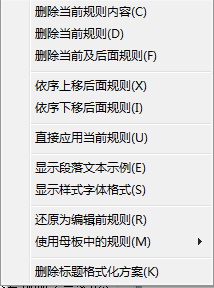
图82 规则显示框右键菜单
将鼠标移动到“生成标题格式化方案任务栏”中,使用以下快捷键控制“生成标题格式化方案任务栏”的宽度。
“Ctrl+A”:扩大任务栏宽度。
“Ctrl+S”:缩小任务栏宽度。
“Ctrl+Q”:切换任务栏宽度。
提示:双击“生成标题格式化方案任务栏”的空白区域或者“应用”按钮后面的“至”字,可以使任务栏宽度在较宽与较窄间切换。
(a)方案修改的快捷方式
将鼠标移动到“生成标题格式化方案任务栏”中的规则显示框中,可以使用下列快捷键快速修改和应用方案。
“Enter”:直接应用当前规则。
“C”:删除当前规则内容。
“D”:删除当前规则。
“F”:删除当前及后面规则。
“X”:依序上移后面规则。
“I”:依序下移后面规则。
“R”:还原为编辑前规则。
“A”:插入标准规则。
“S”:使用母板规则。
“插入标准规则”的前提是规则名称按照内置标题名称,例如“标题 1”、“标题 2”、“标题 3”、“标题 4”、“标题 5”……,顺序排列,多用于“自动建立临时方案”过程中增加标准规则。“使用母板规则”作用同“使用母板中的规则”。
注意:快捷键不区分字符大小写,操作过程比相应的鼠标操作方便快速。
通过拖动某个规则显示框到另外一个规则显示框上面,可以快速交换规则内容。
注意,交换规则的规则内容时,规则名称和顺序不变,只是交换规则内容。
单击右键菜单中的“删除当前规则内容”时,将保留规则名称,仅删除规则所对应的规则内容,使其成为空规则。应用空规则时,不会有任何段落满足空规则,即空规则在应用时被忽略。
单击右键菜单中的“删除当前规则”项时,整个当前规则(包括规则名和规则内容)被删除。“标题格式化方案”要求保留内置“标题 1”、“标题 2”和“标题3”。如果删除这些规则,那么自动转为“删除当前规则内容”。
单击右键菜单中的“删除当前及后面规则”时,当前单击的规则以及后面的规则(包括规则名和规则内容)都将一起被删除。
“标题格式化方案”要求保留内置“标题 1”、“标题 2”和“标题3”。如果删除这些规则,那么自动转为“删除当前规则内容”。
单击右键菜单中的“依序上移后面规则”时,保持规则的顺序不变,依次将下一级规则的内容向上一级移动,并将最后一项规则替换为选中的规则。此时实际上批量修改了规则名称与规则内容的对应关系。
单击右键菜单中的“依序下移后面规则”时,保持规则的顺序不变,依次将上一级规则的内容向下一级移动,并将选中的规则替换为最后一条规则。此时实际上批量修改了规则名称与规则内容的对应关系。
单击右键菜单中的“直接应用当前规则”时,将应用当前规则格式化当前文档选中区域(选中区域段落数量少于2个时,等同于选中全文),并打开“文档结构图”视图。
(i)还原为编辑前规则
修改“标题格式化方案”后,右键单击规则显示框,选择“还原为编辑前规则”,还原标题格式化方案到编辑前状态。
注意:对于临时标题格式化方案,该选项与“重新识别”有所不同,“还原为编辑前规则”只能还原为前一次识别出的规则,“重新识别”将重新根据当前文档特征生成新的临时标题格式化方案。
右键单击规则显示框,在“使用母板中的规则”的子菜单中,可以选择母板中已有的规则来替换选中的规则内容。母板中的规则按照“规则的简洁表达方式”来显示。
(k)删除标题格式化方案
单击右键菜单中的“删除标题格式化方案”时,将当前的标题格式化方案删除,删除后不可恢复。
相关主题
版权信息
该网页使用Word百宝箱从Word文档自动生成